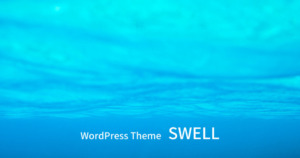初心者向けブログの始め方ガイド 無料やスマホで作る方法も紹介

シンレンタルサーバーのWordPressブログの作成・申し込み手順

永久無料ドメインが取得できるレンタルサーバーの条件をわかりやすく解説

違法行為でアフィリエイトが捕まる事例と対策

WordPressブログに人気のレンタルサーバー 【新規契約・乗り換えにおすすめ】トップ3

WordPressブログ 人気テーマランキング トップ3はどれ?

SWELLテーマの使い方やテンプレートカスタマイズ機能を紹介

趣味ブログ収益化の例 月3万円を稼ぐ具体的な方法

ラッコキーワードのメリットやキーワードプランナーとの違いをわかりやすく解説
SWELLテーマの価格・購入 無料お試し方法からインストールまで紹介!

これからWordPressでブログを始めるなら、有料テーマはSWELLがおすすめです。
SWELLはWordPressテーマの中では、今一番人気の高い有料テーマです。
SWELLはおしゃれでデザイン性が高く、ブロックエディタに完全対応しており、何より開発熱心な開発者が頻繁にSWELLをアップデートしており、使いやすい機能がどんどん充実しているののも人気の理由のひとつです。
- SWELLテーマのお試し版はあるの?
- SWELLテーマの購入を考えているけど無料でお試しする方法はある?
- SWELLテーマは高いからお試ししてから購入を考えたい
こんな悩みがある人はこの記事を参考にしてください。
SWELLの価格や購入からインストールまでを徹底解説
WordPressテーマ SWELLの購入を検討中でしょうか?
私は購入から1記事目の公開まで6時間ほどでできました。

むずかしい設定とか苦手なんだけど大丈夫ですか?
結論から言うとSWELLはこれからWordPressブログを始める人におすすめの有料テーマです。
事前に購入方法やインストールの流れを把握しておけば、WordPress開設も超早くできますので、手順をわかりやすく紹介していきますね。
作業目安時間:30分〜1時間
SWELLテーマの無料お試し版はある?
無料テーマArkheを使えば、事前にSWELLの使い心地を擬似体験できる

SWELLは有料テーマの中でも高めのテーマなので、お試しできればいいですよね。
販売当初はお試し版があったようなのですが現在は・・・
- SWELLテーマのお試し版は配布が中止されている
- 無料テーマArkheを使えばSWELLの書き心地などは擬似的に試すことができる
SWELLテーマのお試し版が公式サイトから以前配布されていましたが、残念ながら今は配布を終了しています。
現在、SWELLを無料で使うことはできませんが、解決方法があるので解説します。
ちなみにSWELLの編集画面はこんな感じです。
SWELLでブロックエディターを使っている様子です🙋♂️
— 了🌊SWELL開発者 (@ddryo_loos) May 31, 2020
– ブロック装飾
– テキスト装飾
– リストブロック
– ボタンブロック
– グループブロック#wpswell pic.twitter.com/GXBGqOtoeC
無料テーマArkheを使ってSWELLを擬似お試しする
無料ワードプレステーマ「Arkhe」はSWELLと同じ開発者・了さん(株式会社LOOS)が開発したテーマです。
Arkheは構造がSWELLと似ています。
使用するプラグインも基本的には同じです。
Arkheを使用すればSWELLがどんな使い心地なのかぐらいは判断できるでしょう。
無料テーマArkheを使う方法
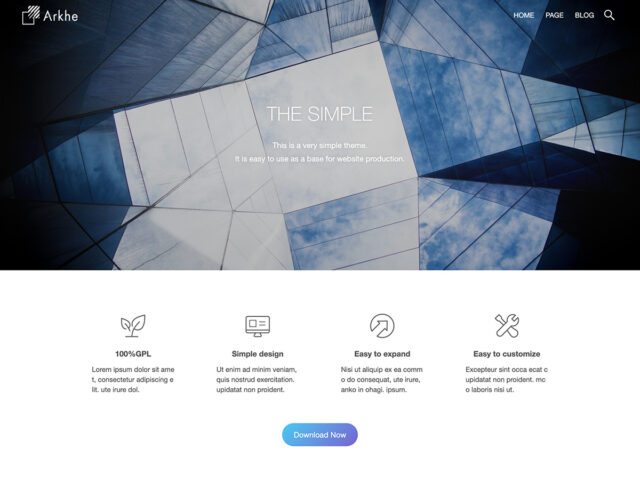
- Arkheをインストールする
- 公式プラグインを有効化させる
- 数記事書いてみる
ArkheテーマをWordPressにインストールするには、WordPressの「テーマ新規追加画面」から「Arkhe」を検索します。
インストールして「有効化」すればすぐに使うことができます。
Arkheを実装したら公式プラグインを導入します。
Arkhe Blocks・Custom Block Patterns・SEO SIMPLE PACK
必須ではありませんがUseful Blocksのブロック装飾が美しいので一緒に試してみるといいでしょう。
当ブログに設置したArkheでもサイトもご覧ください。
かなり実用的な部録装飾をみることができます。

SWELLの購入を検討している人は、この方法でお試しを行えば楽です。
互換性が高いのでSWELLテーマ実装後もスムーズにテーマ変更が可能です。
SWELLの安い買い方やセルフバックはある?
SWELLは購入すると報酬が入るセルフバックのような買い方はありません。
ですが、エックスサーバーを契約すると、SWELLの定価17,600円のところ16,720円で購入できます。
エックスサーバー![]() に『WordPressテーマインストール機能』が実装されました。
に『WordPressテーマインストール機能』が実装されました。
まだレンタルサーバーを契約していない人はエックスサーバーを使ってSWELLを安く買うのもいい方法です。
あらかじめエックスサーバーにWordPressテーマが用意されており簡単に実装できる機能です。
有料テーマは割引価格で購入でき、SWELLも安く購入できます。
| テーマ名 | 価格 |
|---|---|
| SWELL |
エックスサーバーなら人気のブログテーマSWELLが値引き価格で購入できます。
いつでも永久無料独自ドメイン2個
\初期費用無料/

SWELLがWordPress初心者や収益ブログにおすすめの理由

WordPressテーマのカスタマイズがむずかしいよ!!
簡単に設定できるワードプレステーマを教えて!
SWELLテーマならブログ初心者でもサクサク設定できると思うよ。

もう少し詳しく聞かせてください。
- 初期設定がわかりやすい
- SWELL独自の装飾ブロックが使いやすい
- SWELL独自の高速化機能がある
- SWELL独自のテーブルブロックパターンがある
- 開発者が開発熱心なので便利な機能や装飾が増えている
ブロックエディタを使えば、従来の複雑なショートコードやHTMLやCSSがわからなくても、みやすい記事編集が可能です。
特にSWELLのブロックエディタは使いやすいです。
実際に使ってみると評判通りの使いやすさでした。
SWELLユーザーが増えているからわからないことは解決できるよ。
このブログでは最低限やっておいたほうがいい設定を全部解説しました。
わからないことは私のTwitter(@warpressblog)でも聞いてください。
SWELLの開発者はユーザーの声をよくきいてくれていて、独自のフォーラムやTwitterでもユーザーさんのサポートをよくしているのを目にします。
SWELLテーマはユーザビリティにすぐれているので、初心者でむずかしい知識がなくても少しサポートを受ければ使いこなせます。

私はWordPressに慣れているので余計に設定の簡単さやブロックエディタの使いやすさに驚きました。
独自のユーザーサポートフォーラムがあり、わからないところやうまくいかない点は開発者やベテランユーザーからアドバイスがもらえます。
SWELLの発売から3年経過しているので、トラブルシューティングも増えているので、わからないところは検索すればたいてい解決できました。
SWELL・AFFINGER・SANGO を比較
人気のWordPressテーマ『SWELL』『AFFINGER』『SANGO』を比較しました。
他のワードプレステーマも気になっている人は参考にしてください。
SWELLはデメリットほぼなし

SWELLテーマの購入は1年ぐらい迷いました。
1年ほど買わなかった理由、購入したきっかけ、実際使った感想をお伝えしていきます。

1年も迷ったの?!
1年で何があったか気になるわ!

SWELLには以前は購入を迷うような気になるデメリットがありました。
- 特典なしやアフィリエイトシステムの変更などの動きかあった
- SWELLユーザーのほとんどのブログが重い
SWELLは新しいWordPressテーマなので、販売実績がまだ少なく販売方針などがよく変更されていました。
私から見て先が見えない感じだったので購入すべきかどうか迷いました。
SWELLユーザーのブログのPSIスコア(Googleの無料ツールで計測できる表示スコア)があまりよくないのも気になりました。
SWELLはスクリプトを遅延させる独自の高速化機能を実装しました。(2021年11月)
これにより以前初心者ユーザーが陥りがちだった、ブログのPSIスコアが低いという問題が解消されました。
2021年12月に独自の高速化機能が実装され、プラグインなしでもっとも速いWordPress有料テーマとなりました。
私も実際に使ってみたところ『モバイルスコア98・PCスコア100』アドセンス広告を掲載して『モバイルスコア89・PCスコア100』という数値が出ました。
SWELLのPSIスコア測定についてはこちらの記事が参考になります。

他のテーマだとプラグインを使わないとできないことが、SWELLの場合プラグインなしでできちゃいます。
WordPressテーマとして画期的な開発です!

料金の値上げとかもなく、お値段そのままなのね。

これにはビビった!
これからの進化も楽しみです。

SWELLは1年ぐらいでもっと進化したのね!
SWELLは開発者以外にも開発サポートメンバーがいるので、以前よりもさらに高機能になっています。
先行投資と思ってSWELLを購入しておけば、あとで後悔することはないかと思います
SWELLのデメリットは・・・値段が高い
- 価格が少し高い
- デフォルトの配色が少し暗い
SWELLの1番のデメリットは価格が高いことでしょうか?
他の有料テーマは10,000円〜15,000円ぐらいのところ、SWELLは17,600円です。
正直なところ高いと思いますが、高いだけ使いやすかったり、クライアントワークにも使えることを考えるととても安いと思います。
SWELLは、他のテーマだとオプションプラグインで追加料金を払わないと使えないABテスト機能や、アフィリエイトリンククリック計測機能などが使えます。
SWELLの値段は17,600円なので決して安い料金とは言えないですが、値段以上に高機能です。
SWELLのデフォルトの配色は正直暗くてパッとしないと思います。
インストール後、すぐに自分好みのさわやかな配色に変更しました。
もしこのブログの配色が好みなら、カラーコードを公開しますので参考にしてください。
料金的にOKならSWELLを選んでおくと間違いないです。
\ 高機能で人気のテーマ /
SWELLの購入方法
- SWELL公式サイトにアクセス
- 利用規約を確認するして購入ボタンをクリック
- クレジットカード情報を入力
- 決済終了後、ダウンロード画面が表示される
- すぐにSWELLテーマのデータをダウンロードできる
- 購入完了メールでもダウンロードURLが送られてくる
- 決済システムのStripeからメールアドレス確認メールが届く
SWELLの購入手順はこんな感じです。
この時点でダウンロードしているのはWordPressテーマ本体のみです。
後で子テーマをダウンロードします。
プラグインをダウンロードする必要はありません。
ひとつひとつ確認しながらゆっくり行いましょう。
購入前によくある質問
- 割引セールはある?
-
以前は認知度を上げるために割引販売キャンペーンなどをやっていたようですが、現在は行われていません。(2022年4月時点)
- 無料でお試しできる?
-
無料お試しはできませんが、同じ開発者が作ったテーマ『Arkhe』は無料で使うことが来ます。
- 他のテーマと迷っているけどSWELLは本当におすすめ?
-
AFFINGERやSANGOなど、複数の有料テーマを数年使いましたが、SWELLは他の有料テーマの中でも一番おすすめのテーマです。
ブロックエディタの使いやすさ、洗練されたブロック装飾、独自の高速化、構造化データに対応など、別世界といってもいいWordPressテーマです。 - 気に入らなければ返金はしてもらえる?
-
デジタルデータ商品なので返金はしてもらえません。
- 特典はもらえる?
-
SWELLに特典はついていませんし、紹介者独自の特典配布は禁止されています。
違法販売サイトに注意!
違法に有料テーマを販売しているサイトや紹介者がいるようです。
このような行為は違法です。
「価格が通常より安い」「特別価格で販売できる」などは詐欺なので絶対に買わないようにしましょう。

正規で購入しないと、ユーザー登録ができなかったり、テーマの更新ができなかったりと、デメリットが発生する恐れもあります。
絶対に公式サイトから購入しましょう。
\ 高機能で人気のテーマ /
SWELLの具体的な購入手順
- 1:SWELL公式サイトにアクセス
-
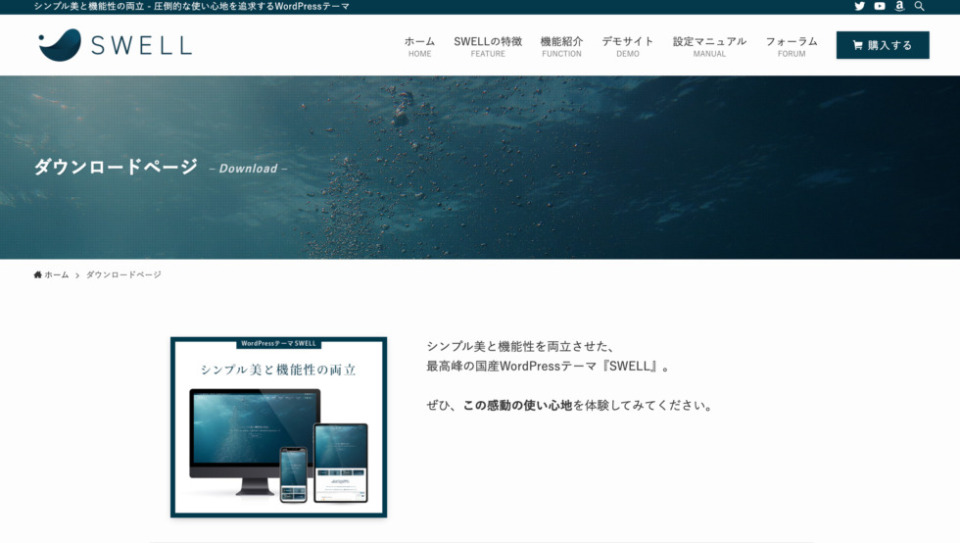
SWELL公式サイトのダウンロードページ
(以下、引用画像は2022年4月時点のもの)SWELL公式サイトの購入ボタンをクリックしましょう。
サイトの右上にあります。
》SWELLのダウンロードはこちら - 2:利用規約を確認して購入ボタンをクリック
-
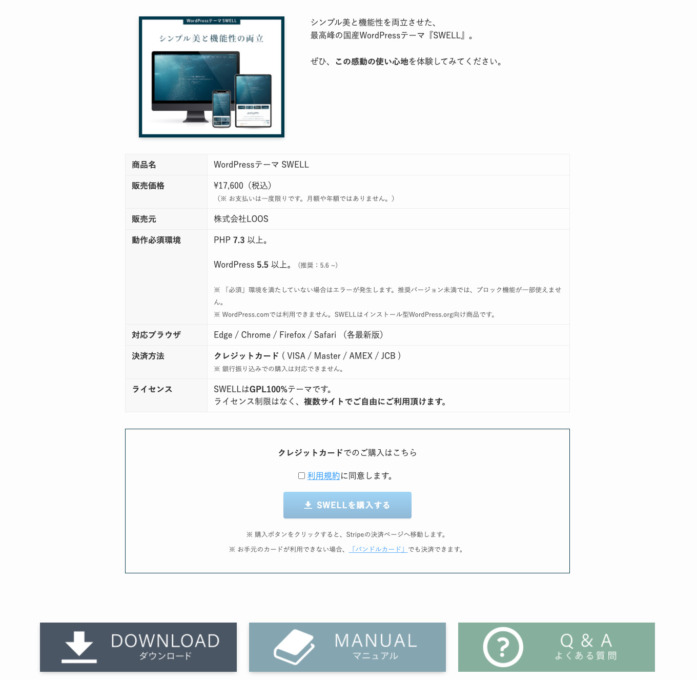
利用規約確認・購入へ進む -
利用規約を確認して購入ボタンをクリックします。
この時点ではまだ支払い・決済はされませんのでご安心ください。
- 4:クレジットカード情報を入力
-

クレジットカード決済画面 クレジットカード情報を入力する画面になるので、メールアドレスと手元に用意したクレジットカードの情報を入力していき、間違いなければ「支払う」ボタンをクリックします。
ここで登録したメールアドレスはユーザー登録にも使われます。
- 5:決済終了後、ダウンロード画面が表示される
-
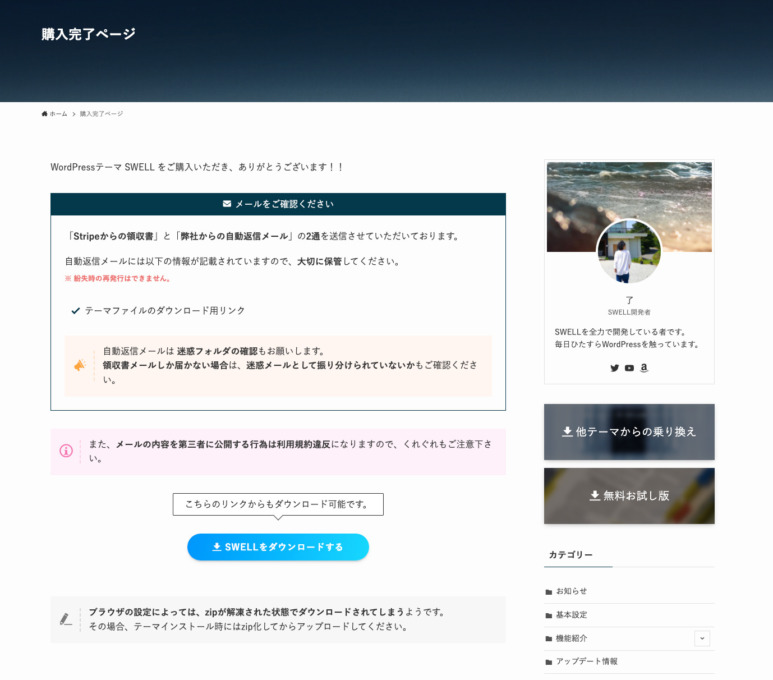
購入完了画面・ダウンロード 支払いボタンをクリックして、成長に決済が行われるとデータのダウンロード画面に変わります。
- 6:SWELLテーマのデータをダウンロード
-
ダウンロードボタンをクリックしてデータをダウンロードします。
この時点ではSWELLの本体データのみのダウンロードです。
子テーマや乗り換えサポートプラグインなどは、ユーザー登録後のマイページでダウンロードできます。
この画面でダウンロードできるのは本体データのみです。
次はメールを確認しましょう。
- 7:購入完了メールを確認
-
購入完了メールでもダウンロードURLが送られてきます。
購入時のメールは削除しないように保管しておきましょう。
- 8:決済システムのStripeからメールアドレス確認メールが届く
-
株式会社LOOSからSWELLダウンロードリンクが記載されたメールと領収書メールの2通が届きます。
決済システムのStripeからメールアドレス確認メールが届きます。
Stripeからのメールにはメールアドレスの確認を行っておきましょう。
SWELLのユーザー登録は、WordPressテーマのインストールのところで説明します。
SWELLブログの始め方 インストール方法とユーザー登録
- SWELLテーマを購入
- SWELLのユーザー登録を行う
- ユーザー登録後、ユーザーサイトから子テーマをダウンロドしておく
- WordPressの新規テーマのインストール画面から親テーマ(本体)小テーマの順にインストールする
- 子テーマを有効化する
- 必要なプラグインをインストールする
- パーマリンク設定を設定する
- サイトをアクティベート認証する
SWELLの具体的なインストール手順とユーザー登録
あらかじめWordPressを新規開設しておきましょう。
WordPressの新規開設が終わったらSWELLのインストールを行いましょう。
- 1:SWELLのユーザー登録を行う
-
購入後にSWELLのユーザー登録を行います。
購入前にユーザー登録を行うことはできません。
必ず購入後に購入時と同じメールアドレスで購入しましょう。
- 2:ユーザー登録後、マイページから子テーマをダウンロード
-
ユーザー登録後、マイページにアクセスできるようになるので、あらかじめ子テーマをダウンロードしておきます。
- 3:WordPressの新規テーマのインストール画面から親テーマ(本体)小テーマの順にインストール
-
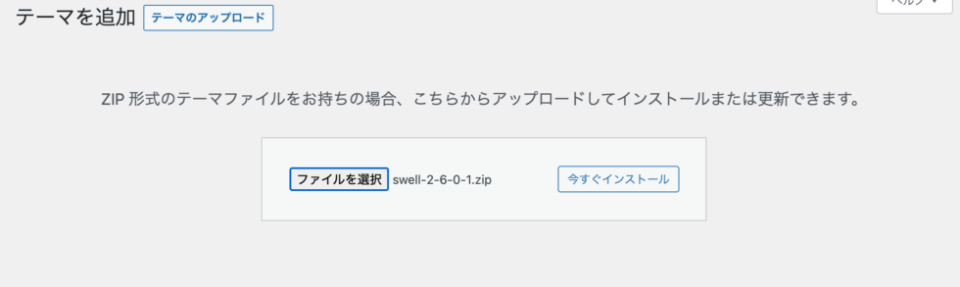
テーマを追加 WordPressの新規テーマのインストール画面から親テーマ(本体)小テーマの順にインストールする。
- 4:子テーマを有効化する
-
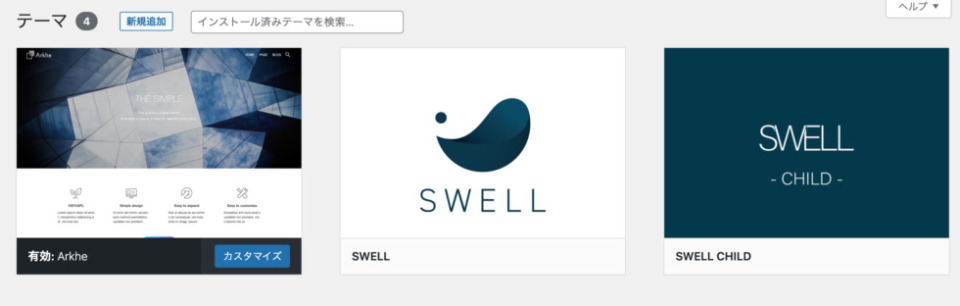
インストール済みのテーマ 本体と子テーマがインストールできたら子テーマの方を有効化します。
間違って親テーマ(本体)を有効化してしまうと、テーマのアップデートの度に設定が飛ぶので注意が必要です。
必ず子テーマを有効化しましょう。
- 5:必要なプラグインをインストールする
-
- SEO SIMPLE PACK(SWELL開発者が作ったSEO対応プラグイン)
- XML Sitemap & Google News(サイトマップ生成プラグイン)
- Pochipp(SWELLと相性がいい物販プラグイン)

おすすめのプラグインはこんな感じです。
SEO SIMPLE PACKはSEO対策を最適化したり、GoogleアナリティクスやGoogleサーチコンソールの設定を簡単に行うことができます。(このプラグインがなくてもできます)
EWWW Image Optimizerは画像をWebP化してくれるプラグインです。
画像データが軽くなるので画像をワードプレス側で最適化したい人は使いましょう。
(公式サイトでは非推奨とされています)SWELL公式サイトにも記載があるように『EWWW Image Optimizer』をSWELLで使用すると、一部のブロックで画像が表示されない不具合があります。
画像をWordPressにアップロード、圧縮が終わったら、プラグインをオフにしてWordPressを公開しましょう。XML Sitemap & Google Newsはサイトマップを生成するプラグインです。
Amazonや楽天の商品を紹介したい人はPochippというプラグインも使いましょう。
無料版でも使えます。
その他の推奨・非推奨なプラグインについては公式サイトにまとめられています。
SWELL 推奨プラグインと非推奨・不要・注意すべきプラグインについて | WordPressテーマ SWELL WordPressテーマ「SWELL」ではどんなプラグインを使用すればいいのか、推奨されるもの・推奨されないもの・基本的に使わなくていいもの・使うなら気をつけて欲しいもの に…
推奨プラグインと非推奨・不要・注意すべきプラグインについて | WordPressテーマ SWELL WordPressテーマ「SWELL」ではどんなプラグインを使用すればいいのか、推奨されるもの・推奨されないもの・基本的に使わなくていいもの・使うなら気をつけて欲しいもの に… - 6:パーマリンク設定を設定する
-
サイトのURLを設定する箇所がパーマリンク設定です。
SEO対策に最適化するならカテゴリを仮想ディレクトリ構造化する下記の構造で行いましょう。
ロボットクローラーがサイト構造を把握しやすいと言われています。
https://site-example.com/%category%/%postname%/パーマリンクを『カテゴリ/URLスラッグ』の構成に設定します。
この設定がSEOに強い理由はまた別途解説します。
- 7:表示設定を絶対「抜粋」に設定する
-
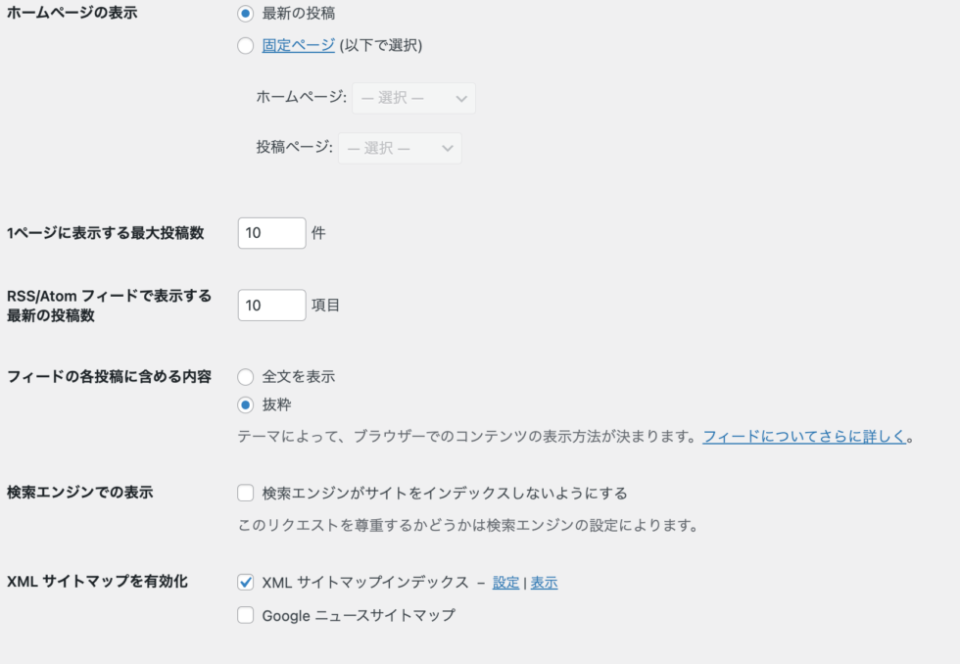
表示設定を「抜粋」に設定 ワードプレスのRSSフィード設定を必ず抜粋に設定しておきましょう。
全文表示になっていると転載サイトに全文抜かれて転載される恐れがあります。
知らないブログ初心者も多いので気をつけましょう。
- 8:サイトをアクティベート認証する
-
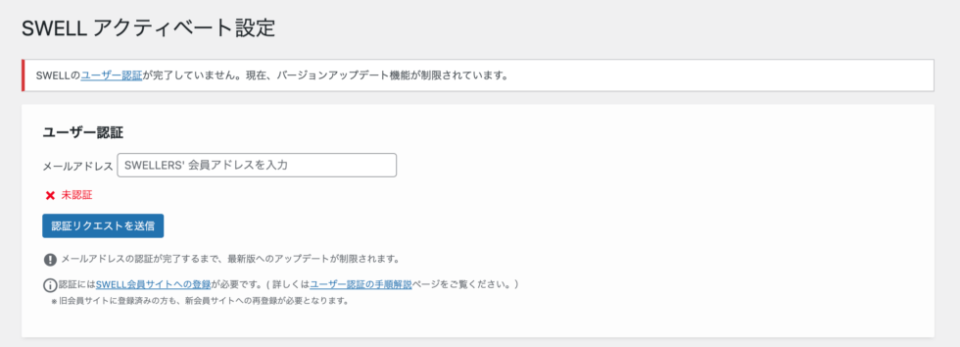
SWELLアクティベート設定 サイトをアクティベート認証をします。
ユーザー登録ページと利用サイトの紐付けが完了します。
これを行うことでいつでもSWELLテーマのアップデートが反映されるようになります。

これで購入、インストール、ユーザー登録、認証作業が完了しました。
お疲れ様です!
次は初期設定を行います。
こちらの記事に初期設定とカスタマイズ方法をまとめました。
SWELLテーマでブログを始めよう!
SWELLの気になる点は値段が高い点ぐらいです。
価格的にOKなら有料テーマはSWELLを購入しておけば後悔することがないです。
設定方法も簡単ですし、ブロックエディタの書き心地も他の有料テーマと比較しても一番いいです。
公式サイトの色がちょっと暗い印象なので私は購入をかなり躊躇してしまったのですが、WordPressテーマの機能は優れているので、使ってみたければ迷わずに購入しましょう。
SWELLレビュー 購入からインストールまで まとめ
- SWELLを購入
- SWELLをダウンロード
- WordPressを新規インストール
- 本体(親テーマ)と子テーマをインストール
- 子テーマを有効化
- プラグインをインストール
- パーマリンクの設定
- 表示設定を「抜粋」に設定
以上のような手順でSWELLテーマを反映させたWordPressが完成します。
慣れている私でもここまで完了するのに30分ほどかかったので初心者の方なら1時間程度かかるかもしれません。
はじめてだと戸惑うこともあるかもですが、ひとつひとつ確認しながら手順を飛ばさないように行いましょう。
おつかれさまでした!
\ 高機能で人気のテーマ /
-
SWELLの固定フッターメニューとハンバーガーメニューの設定方法
-
SWELLのカテゴリー・タグページを使ってまとめ記事を作る方法
-
【SWELL】WEB制作会社やフリーランスが商用利用できるWordPressテーマ2選 複数サイトもOK
-
SWELLテーマの使い方やテンプレートカスタマイズ機能を紹介
-
SWELLテーマの価格・購入 無料お試し方法からインストールまで紹介!
-
SWELLとSANGOなど有料テーマ比較レビュー 機能や料金の違い
-
SWELLの表示速度の高速化設定 有料テーマでは最も速い?
-
SWELLの制限エリアの使い方 キャンペーンやステマ規制の対応におすすめ
-
SWELLブログ記事の書き方・ブロックエディタの使い方を徹底解説
-
WordPressブログ 人気テーマランキング トップ3はどれ?
-
SWELLテーマを使ったセンスの良いブログ・サイト30選
-
SWELLブログの作り方 初期設定・導入手順 一番はじめに設定すべき7項目
-
SWELLテーマの乗り換えサポートプラグインの使い方 移行で表示崩れる?
-
WordPressプラグイン『SEO SIMPLE PACK』の設定・使い方